1、打开销售表,从表中我们可以看出,就即使同一件商品,他的销售单价也会有所不同,因此用以前的方法是不能实现的。因此只能采用宏表函数来进行完成。

2、选中需要生成结果的单元格,一本表为例,即先选中C2单元格,选中之后,找到菜单栏中“公式”选项,再选择“定义的名称选项”中的“定义名称”,点击进入对话框。
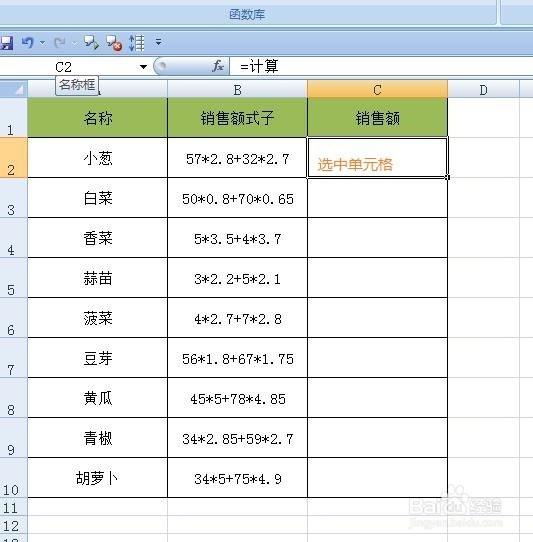
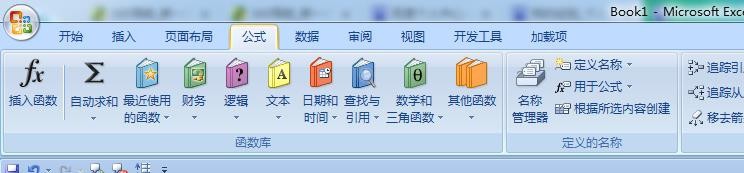

3、在弹出的“新建名称”的对话框中,将它的名称改一下,比如说计算,在应用位置中输入函数=evaluate(Sheet1!B2),注意这个地方不能用绝对引用,当我们点击第一个地址时候出现的绝对引用。然后单击确定即可。

4、现在我们回到表中,在C2单元格中输入一个“=”,然后在回到菜单栏上“定义的名称”中找到“用于公式”,找到下面我们刚才新建的“计算”。

5、单击之后,我们会看到C2单元格里就出现B2单元格中计算式的计算结果了,然后选择自动填充,就能将其余的全部计算完成了。


6、evaluate函数的引入,在一定程度上简化了繁琐的计算给人们带来的麻烦,特别是对于一些无规律的计算式的计算,它的作用,无疑和Excel自身所带的计算函数是一样的。
